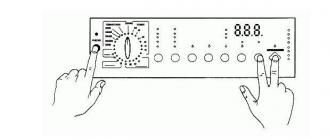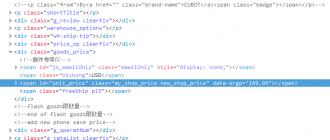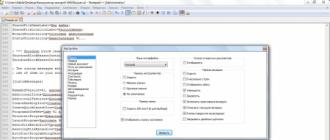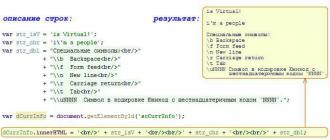Ни один смартфон на текущий момент не может полностью гарантировать стабильную и корректную работу, а также 100% сохранность всех данных в памяти телефона или SD-карте. Довольно часто пользователи сталкиваются с проблемами, когда частично или полностью контакт лист удаляется, сбрасывается при возвращении к заводским настройкам. И если те же фотографии можно частично найти в социальных сетях в своем профиле, то с контактами все сложнее!
Но не стоит отчаиваться, ведь из данной ситуации есть выход, причем вы сможете выбрать из нескольких вариантов, о которых мы и расскажем в этом материале. И так, как восстановить контакты на своем Андроиде и что для этого необходимо?
Обзор возможных способов
В операционной системе Android есть встроенный модуль, который позволяет восстанавливать контакты из облака, также есть и специализированные программы для Windows, с помощью которых можно будет «вернуть» не только контакты, но и любые другие данные. О каждом способе расскажем детально, чтобы у вас возникало меньше вопросов при выполнении описанных действий.
Вот список возможных способов восстановления:
- Восстановление через настройки телефона
- Восстановление программой EaseUS Mobisaver for Android
- Восстановление программой Android Data Recovery
- Восстановление программой Super Backup Pro
Сразу стоит отметить, что восстановление контактов может производиться не только в случае глюка телефона или неожиданного форматирования. Очень часто пользователи сбрасывают настройки до заводских, при этом забывают, что контакты тоже удаляются, т.к телефон полностью возвращается до первоначального состояния с чистой памятью и стандартными приложениями.
Восстановление контактов с помощью настроек телефона
В Android, как и говорилось ранее, предусмотрена функция автоматической синхронизации данных, благодаря чему ваши контакты сохраняются в облачном хранилище под учетной записью. Даже если вы удалите все данные с телефона, контакты можно будет восстановить. Но, это при условии, что системой был создан бекап!
- Возьмите свой телефон и откройте вкладку «Контакты».
- Далее выберите пункт «Дополнительные действия» и нажмите «Восстановить контакты».
- Далее вам нужно будет указать примерное время, когда была создана копия данных. Например, это может быть полчаса назад, сутки, неделю, месяц и так далее.
- Подтвердите операцию и выберите место, куда будет восстановлена копия.
Через Google можно восстанавливать и на официальном сайте. Для этого вам нужно:
- Авторизоваться на странице contacts.google.com
- Выбрать вкладку «Еще» и сохранить файл себе на компьютер.
- Потом подключить мобильный телефон, скинуть данный файл и в настройках смартфона указать к нему путь при восстановлении.
Восстановление контактов приложением EaseUS Mobisaver for Android
С этой утилитой можно восстанавливать не только контакты, но и любые другие данные с телефона. Загрузите установочный файл с официального портала компании easeus.com (предоставляется бесплатно) и установите на своем компьютере. Внимание! Интерфейс на иностранном языке, однако, это не сильно усложняет процесс.
Для работы с этим ПО у вас должны быть права root на вашем телефоне. Также дополнительно включите режим «Для разработчика», который находится в пункте «Настройки».
- Подключите аппарат по USB, разрешите доступ (обычно запрашивается 2 раза для разных действий).
- Откройте программу на рабочем столе своего компьютера.
- Нажмите в окне утилиты кнопку Start и подождите, пока не закончится поиск файлов. Система автоматически разделяет их на типы.
- Чтобы быстро перейти к контактам, нажмите вкладку Contacts в левой части окошка. Отметьте нужные файлы или данные и нажмите кнопку Recover.
Восстановление контактов приложением Android Data Recovery
 Процесс восстановления в этой утилите похож на тот, что описан выше. Что именно выбрать вам – решайте сами. Сразу отметим, что данная программа платная, но бесплатной версии достаточно, чтобы восстановить контакты, сообщения, в общем, все, кроме мультимедиа.
Процесс восстановления в этой утилите похож на тот, что описан выше. Что именно выбрать вам – решайте сами. Сразу отметим, что данная программа платная, но бесплатной версии достаточно, чтобы восстановить контакты, сообщения, в общем, все, кроме мультимедиа.
- Загрузите установочный файл с официального сайта, установите на компьютере. Как и в первом случае, вам нужно будет включить режим отладки на своем устройстве. Для этого перейдите в «Настройки» и активируйте режим «Для разработчика».
- Теперь подключите свой мобильный телефон к компьютеру и в появившемся окошке с оповещением разрешите доступ.
- Запустите программу и выберите типы файлов, которые вам необходимо восстановить. В данном случае это – Contacts.
- Нажмите кнопку Next и дождитесь, пока программа закончит выполнение операции.
Все контакты будут восстановлены и показаны в общем списке в окошке программы. Вы можете просмотреть каждый (имя, телефон и т.д).
Если сравнить обе утилиты, то на наш взгляд Android Data Recovery намного удобнее, т.к заранее позволяет указывать типы данных.
Восстановление контактов на Андроиде программой Super Backup Pro
У вас нет доступа к компьютеру, чтобы воспользоваться вышеописанными программами? Даже в данной ситуации есть выход – установка приложения Super Backup Pro на ваш смартфон!
Единственный минус этого приложения – оно восстанавливает уже созданные ранее копии! Это альтернатива стандартной службе копирования от Android!
- Установите программу на свой смартфон и запустите. Кстати, права root для нее не требуются.
- Здесь вам нужно будет выбрать вкладку с типом данных. В данном случае вы выбираете «Контакты».
- Для восстановления нажимаете пункт «Восстановить контакты». Если же создаете очередную резервную копию, то выбираете пункт «Сделать бэкап». При восстановлении пользователь может выбирать одну из нескольких копий, сделанных ранее. Для хранения создается отдельная папка на SD-карте, поэтому все данные можно будет без проблем скопировать на другой телефон или компьютер.
Выводы
В целом процесс восстановления контактов не сложен, особенно для тех, кто имеет доступ к компьютеру. Не забывайте регулярно делать бэкапы и синхронизируйте данные в сервисах Google, чтобы в любой момент можно было их восстановить или перенести на другое устройство, в случае, если вы будете продавать свой телефон или приобретать новый.
Существует масса различных причин, способных привести к исчезновению телефонной книги на смартфоне, начиная от возможного сбоя в работе устройства и заканчивая неосторожными действиями владельца аппарата. Но, независимо от причин произошедшего, неизменным остаётся одно – исчезнувшие сведения требуется восстановить, поскольку совершать звонки и общаться с близкими без удалённой информации будет крайне сложно, а с отдельными людьми связаться и вовсе не получится. Вот только не многим пользователям известно, как восстановить на андроиде контакты. Это связано с тем, что редкие люди задумываются о подобных деталях заранее. Обычно их начинает интересовать решение проблемы уже после того, как неприятность произошла. Подобный подход заметно усложняет ситуацию, поскольку гораздо проще предупредить возникновение трудностей, чем позднее бороться с ними. Более того, предусмотрительные люди способны вернуть потраченные сведения за несколько секунд, независимо от того, как они были уничтожены.

Существует несколько различных способов восстановления пропавшей информации, поэтому пользователям придётся задуматься о выборе оптимального метода получения требуемых сведений. Правильное решение зависит от массы факторов, включая действия владельца телефона в прошлом, время, прошедшее с момента контактных данных, срочность восстановления и наличие у пользователя возможности подождать, установленные на мобильный программы и настройки используемого устройства. При этом тем, кто пока не знает, как восстановить удалённые контакты на андроиде, следует попробовать следующие способы:
- копирование номеров из аккаунта Google;
- использование специальных утилит и программ;
- получение информации с сим-карты;
- извлечение номеров из мессенджеров;
- помощь друзей или постепенное ручное собирание пропавшего.
При этом последний подход используется в крайних ситуациях, если альтернативные решения и перечисленные выше методы не помогут получить желаемый результат. Он требует терпеливости и отнимает много времени, при этом получить полноценную копию того, что оказалось удалено, не получится. Итог самостоятельного поиска, обязательно будет отличаться от желаемого результата. А степень отличия зависит от настойчивости, целеустремлённости и желаний каждого человека.
Как восстановить контакты на андроиде после сброса настроек?
Простейший способ восстановления заключается в использовании резервной копии из аккаунта Google. Использование подобного подхода потребует:

Описанный подход позволяет не только возвращать потерянное, но и позволяет откатить внесённые изменения, включая отмену импорта контактов и разделение объединённых номеров. Но получение положительного результата возможно лишь в ситуациях, когда у пользователя имеется аккаунт на Google, без него добиться успеха не получится.
Исчезли или пропали контакты на android – как восстановить?
Следующий подход схож по собственной сути с предыдущим. Он позволяет получить требуемые сведения из электронной почты Google, но не требует обязательной авторизации. В данном случае понадобится:
- открыть на телефоне вкладку с перечнем контактов (он окажется пустым);
- выбрать в настройках раздел импорта и экспорта номеров;
- найти в предложенном списке подходящую почту с сохранениями;
- указать адрес переноса (смартфон);
- дождаться завершения операции.
Основным минусом подобного подхода является необходимость заранее готовиться к неприятным ситуациям и синхронизировать телефон с профилем. Для этого требуется:
- открыть настройки телефонного аппарата;
- выбрать пункт, упоминающий учётные записи и синхронизацию;
- перевести бегунок добавления профиля во включённое положение;
- убедиться в правильности указанного адреса;
- поставить галочки напротив всех пунктов, которые требуется сохранить.
После этого раз в несколько дней система автоматически проверяет появление свежих сведений и переносит их в облако, чтобы пользователь сумел воспользоваться ими позднее.

Через утилиты
Следующий ответ на вопрос, как восстановить номера телефонов на андроиде после сброса настроек, связан с использованием специальных программ. Существует масса различных утилит и приложений, позволяющих восстанавливать информацию. Они обладают разной эффективностью и дают различный результат, но принцип действия оказывается схожим. Особое внимание требуется обратить на:
- GT Recovery;
- Iskysoft Android Data Recovery;
- Restore Contacts;
- Deleted Contacts Recovery.
Независимо от сделанного выбора процесс восстановления потребует:

Аналогичным образом возвращаются иные файлы, включая фотографии, видео и музыку, но подходящая программа способна оказаться иной, не входящей в указанный список.
Копируем телефонную книгу с сим-карты
Дополнительным подходом, которым способны воспользоваться пользователи, не понимающие, как восстановить удалённые контакты с телефона на андроид, станет получение информации с сим-карт знакомых. Чтобы перенести номера, необходимо:

Основным минусом описанного подхода заключается в невозможности гарантировать, что на полученной симке имеются все пропавшие комбинации. Для получения всех требуемых сведений, которые исчезли в прошлом, может понадобиться помощь нескольких человек. Но даже обратившись сразу к группе друзей, получить гарантию успеха не выйдет. Пользователям нужно подготовиться к тому, что часть людей придётся искать и добавлять самостоятельно.

Без резервной копии
Если стандартных источников потерянных сведений, которые слетели во время сбоя в прошлом, у владельца сотового нет, следует присмотреться к альтернативным источникам информации. К ним относятся:
- мессенджеры;
- распечатки звонков.
В первом случае понадобится просто авторизоваться в используемом мессенджере на любом устройстве, включая Samsung Galaxy или персональный компьютер и открыть список доступных собеседников. В найденном перечень присутствует вся искомая информация, которую останется перенести в телефонную книгу. К сожалению, эффективных методов переноса или специальных утилит, перемещающих файлы и записи, не существует. Пользователям придётся переписывать данные самостоятельно.
Распечатка звонков используется аналогичным способом, но эффективность подобного подхода значительно ниже. Это связано с ограниченностью полученного перечня, в котором окажутся лишь те личности, с которыми велось общение. Остальные важные, полезные, но редко используемые комбинации останутся утеряны. Кроме того, заполнять телефонную книгу, перенося в неё полученные цифры, придётся собственными силами.
Как восстановить удалённые контакты на андроиде Samsung Galaxy?
Важно подчеркнуть, что процесс восстановления не зависит от марки и модели смартфона, и возврат удалённого на Самсунг не отличается от аналогичной процедуры на других устройствах. Поэтому тем, кто пытается выяснить, как восстановить удалённые контакты на телефоне Samsung, следует пользоваться описанными методами и способами решения проблемы. Возможные отличия заключаются лишь в наименованиях различных пунктов меню, но в подобных ситуациях нужно пользоваться аналогиями и ориентироваться на общий смысл каждого пункта.
Следует подчеркнуть, что, помимо уже перечисленных подходов существует ещё один вариант действий. Его можно назвать традиционным, поскольку он заключается в банальном сборе номеров и поиске телефонов нужных людей. Для упрощения стоящей перед пользователем задачи стоит воспользоваться блокнотом или тетрадкой с заранее записанными комбинациями, если подобные имеются. Несложно догадаться, что описанный порядок действий наименее удобен, но тем людям, у которых внезапно удалились и исчезли все связи, выбирать иногда не приходится.
Восстанавливает телефонную книгу и прочие контактные данные
Определившись, что делать, когда пропали контакты на андроиде и как восстановить исчезнувшее, остаётся изучить несколько правил и рекомендаций, помогающих избежать проблем. Людям, желающим избежать неприятностей даже после сброса настроек к заводским параметрам, следует:
- своевременно синхронизировать аккаунт Gmail с мобильным аппаратом;
- создать резервную копию в облачном хранилище;
- дублировать важные контакты на сим-карту (наименее удобная рекомендация);
- продублировать полезные номера в мессенджере;
- научиться для удобства пользоваться мессенджером на ПК;
- переписать номера в отдельный блокнот или ежедневник, чтобы сбои в работе устройства не приводили к возникновению сложностей.
Дополнительно можно присмотреться к собственным действиям и поддержанию сотового в рабочем состоянии. Актуальный антивирус, скачивание только проверенных приложений и аккуратность в работе с настройками позволит избежать непростых ситуаций и избавит пользователей от необходимости бороться с затруднениями. А предупредить возникновение проблем всегда проще и разумнее, чем позднее бороться с последствиями легкомыслия и необдуманных, неосторожных действий.
Вывод
Подводя итог сказанного в статье и выбирая оптимальный метод борьбы с трудностями, приходится признать, что каждая ситуация уникальна и требует индивидуального рассмотрения. Иногда отдельными описанными вариантами воспользоваться просто не удастся. Это касается случаев, когда комбинация пропала до синхронизации, а потому воспользоваться резервной копией невозможно. Но, если отбросить незначительные нюансы и сравнить процессы возврата информации без оглядки на ситуацию, следует подчеркнуть, что удобнее всего именно использование электронной почты и аккаунта на Google. Упомянутый способ отнимет у владельцев сотовых и смартфонов несколько минут, в отличие от остальных, более трудоёмких и долгих подходов.
Представить себе жизнь без мобильного устройства в настоящее время практически невозможно. Именно они предоставляют возможность постоянно быть на связи, невзирая ни на какие расстояния. К сожалению, иногда по роковой случайности, неосторожности и другим причинам связь может оборваться. Вовсе не потому, что был потерян телефон, его можно при желании и наличии определённой суммы денег купить в специализированном торговом заведении. Связь может оборваться, если были утеряны контакты. Хорошо, если есть другие лица, через которых можно обменяться информацией об утере, сообщить свой номер телефона.
Способы восстановления контактов на Android.
Во многих случаях такая возможность просто отсутствует, а в связи с потерей теряются. Плохо то, что многие пользователи так до сих пор и не знают, что потеря не всегда является безвозвратной. Существуют способы, позволяющие устранить возникшую проблему. Именно по этой причине мы рекомендуем и тем, кто уже столкнулся с такой проблемой, и тем, у кого с мобильным устройством всё в порядке, изучить весьма полезную информацию о том, как восстановить все .
Большинство владельцев мобильных устройств заблаговременно заботятся о том, чтобы контакты не могли исчезнуть бесследно. Разработчики предлагают несколько вариантов решения такой задачи. Однако некоторые пользователи не спешат ими воспользоваться или вспоминают об этом, когда пришлось столкнуться с проблемой лицом к лицу. Если вы также попались в такую «ловушку», все контактные данные исчезли, не начинайте сразу паниковать. В этот момент вам полезно иметь «свежую» голову, это позволит спокойно выполнить все необходимые действия, обеспечивая высокий результат. Мы поможем решить проблему, перечислим все существующие варианты действий. Вам останется только выбрать один наиболее приемлемый вариант или перепробовать все способы в поисках того, который окажется максимально эффективным.
Причины пропажи контактов
Если внезапно пропали контакты на Андроиде, прежде чем начать вникать в вопрос, как восстановить их, мы рекомендуем разобраться, почему они исчезли. Просто так ничего не бывает, обязательно что-то послужило поводом. Выяснив причину, будет не только проще найти способ восстановления, но и удастся предупредить в дальнейшем ситуацию, по причине которой теряются контакты. Отдельный номер из телефонной книги может исчезнуть по причине невнимательности самого пользователя, нечаянно нажавшего запрос на удаление. Даже не нужно сомневаться, что исчезнут все контакты после , который совершается владельцами мобильных устройств в случае возникновения каких-либо серьёзных технических глюков. Сброс настроек не является единственной причиной. Если у вас исчезли контакты, постарайтесь вспомнить, что случилось с мобильным устройством накануне. В качестве причины такого сбоя могут выступать:
- удары, падения;
- посещение некоторых интернет-страниц, в которых заложен инструментарий, запускающий процесс очистки телефонной книги;
- попытка синхронизации с @gmail.com.
Проблема может возникнуть, если память телефона чрезмерно заполнена, поэтому рекомендуется время от времени , отснятое видео на другие носители. Ещё немаловажно знать, что иногда контакты никуда не исчезают, просто они переходят в статус скрытых. Безусловно, обнаружить их привычным способом сложно, ведь в этом случае нужно внести изменения в настройки, ориентируемые на отображение скрытых данных. В таком случае, если ваша телефонная книга была просто скрыта, вы её быстро обнаружите. Не забудьте перевести телефонную книгу в нормальный режим. К сожалению, в отдельных случаях установить причину возникновения сбоя даже при проведении полноценного анализа всех совершённых накануне действий всё равно не удаётся.

Восстановление
Выяснив причину, по которой случилась такая неприятная ситуация, можно переходить к следующему этапу, предполагающему восстановление утерянных контактов на Андроиде. Безусловно, для этого придётся первоначально не просто погрузиться в процесс переработки информации, как восстановить удалённые контакты на Андроиде, а досконально изучить все существующие способы. Большинство пользователей стремятся восстановить утраченный список контактов через Google. Действительно, такой способ является не только распространённым, но и невероятно эффективным. Однако для того чтобы рассчитывать на эффективное устранение такой проблемы, важно, чтобы процесс синхронизации телефонной книги был включён до возникновения проблемы.
К счастью, в большинстве случаев это именно так и случается, поскольку синхронизация запущена в смартфонах по умолчанию, если только непосредственно сами владельцы не перестарались и не отключили её, преследуя какие-то свои личные цели. Также чтобы восстановить список контактов через учётную запись Google, нужно помнить данные для входа в аккаунт. Будет печально, если вы их попросту забыли. Попытайтесь восстановить, воспользовавшись соответствующим инструментарием на самом сайте Google. Если все перечисленные условия выполняются, тогда переходим к последующим действиям:
- зайдите на сайт https://contacts.google.com/ (можно пользоваться и ПК, и телефоном);
- введите пароль и логин вашей учётной записи;
- если телефонная книга не была удалена, а вы стремитесь её переместить на новый телефон, поскольку старый был потерян, тогда вам будет достаточно запустить повторную синхронизацию;
- если же пропали контакты на Android, но после их удаления не прошло ещё 30 дней, тогда перейдите в пункт «Ещё», выберите параметр «Отменить изменения», если же версия Google устаревшая, тогда нужно выбрать «Восстановить контакты»;
- поскольку отмена выполненных изменений осуществляется с учётом времени предположительного удаления контактов, необходимо указать, на какое время нужно сделать откат.
Если вы восстанавливали контакты с помощью Gmail на ПК, необходимо сохранить файл контактов и перенести его на мобильное устройство. В завершение останется только запустить процесс «Импорта» в разделе «Контакты».

Иногда владельцам мобильных устройств гораздо проще восстановить контакты не через возможности облака Google, а через SD карту. Многие пользователи в процессе использования устройства экспортируют файл contacts.vcf на SD карту, но потом о таком действии забывают. Не лишним будет просмотреть всё, что сохранено на SD карте, а при обнаружении резервной копии контактов запустить процесс импорта. Можно обратиться к оператору мобильных услуг, который может предоставить выписку по номеру телефона, в которой будут указаны входящие и исходящие звонки. Однако этот способ не является достаточно практичным, поскольку распечатка вызовов предоставляется, но в нём указаны только номера телефонов без указания имён их владельцев.
Также список контактов может быть восстановлен через Sim-карту. Рекомендуется войти в программу «Контакты», которая установлена на всех Андроидах. В открывшемся окне вы легко обнаружите раздел «Импорт/Экспорт». После того как программа запросит указать источник, из которого следует копировать контакты, нужно указать sim-карту, а потом место, куда бы хотелось сохранить контакты из телефонной книги. Подождите немного, на экране откроется список контактов, поставьте галочку в чекбоксе рядом с теми контактами, которые вы желали бы восстановить. Такой способ подходит для всех Андроидов, но, к сожалению, восстановить номера можно не все, а только те, которые были записаны на sim-карту.

Сторонние утилиты для восстановления контактов
Если же предыдущие способы вас не удовлетворили в полной мере, тогда можно воспользоваться специальными программами, функциональным назначением которых является восстановление утраченной информации, невзирая на наличие резервной копии, аккаунта Google и прочих дополнительных условий. В качестве отличного приложения-реаниматора рассматривается такая утилита, как iSkysoft Android Data Recovery. Если вы воспользуетесь ею, то вопрос, какой программой лучше всего восстановить удалённые контакты, у вас больше не возникнет. Итак, первоначально нужно скачать инсталляционный файл на компьютер, далее установить на ПК эту программу. Теперь при помощи USB-кабеля нужно подсоединить Андроид, на котором случилось такое «несчастье», как потеря контактных данных. Компьютер запросит, в каком режиме осуществить соединение, нужно выбрать «Отладку по USB».

Запускаем программу iSkysoft Android Data Recovery, в главном окне отмечаем, какие конкретно данные мы желаем восстановить. В нашем случае мы выставляем галочку в чекбоксе возле «Contacts». Запускаем процесс сканирования, нажимая клавишу «Next» и ждём полного завершения процесса. После этого программа в автоматическом режиме осуществит процесс восстановления, сформирует список контактов, которые она сможет восстановить. Владельцу Андроида нужно будет выбрать те контакты, которые он бы желал вернуть в телефонную книгу, при необходимости можно выбрать абсолютно весь список, чтобы получить телефонную книгу в том же объёме, как и до удаления. Далее следует нажать кнопку «Recovery», подтверждая свои намерения относительно этого процесса, и просто дождаться успешного завершения.

iSkysoft Android Data Recovery – не единственная программа, способная восстанавливать контакты. Можно воспользоваться и другими предложениями от разработчиков. Лучшими, по мнению многих владельцев Андроидов, которым уже приходилось сталкиваться и решать такие проблемы, являются:
- GT Recovery;
- Restore Contacts;
- Удалённые Контакты;
- Восстановление контактов;
- Deleted Contacts Recovery.

Существуют и другие полезные утилиты, однако большинство из них являются платными.
Итак, при утере контактных данных не впадайте в панику, постарайтесь рассуждать здраво, опираясь на наши рекомендации. Не отчаивайтесь, если какой-то способ не принёс ожидаемых «плодов». Пробуйте другие варианты решения проблемы. Тот, кто действует, всегда добьётся того, чего хочет.
Случайное удаление какой-либо музыкальной композиции обычно не вызывает серьезных проблем - вы всегда сможете скачать её снова. С фотографиями сложнее, но и тут можно найти выход из положения. Труднее всего владельцу смартфона приходится в том случае, если по неосторожности удалены контакты. К счастью, при определенных условиях вернуть можно и их.
Теоретически восстановить удаленные контакты можно и без привлечения сторонних средств. Но мы рекомендуем регулярно создавать резервную копию телефонной книги при помощи приложения Super Backup . В дальнейшем вы сможете задействовать эту же утилиту, дабы вернуть все свои контакты. Этот способ отлично подходит для тех людей, которые не верят в конфиденциальность серверов Google. Итак, установите приложение на свой Android и совершите следующие действия:
1. Запустите программу.
2. Вы сразу можете перейти в «Настройки », выбрав путь для сохранения файла с контактами. Желательно в таком случае задействовать какую-нибудь папку на карте памяти.


4. Здесь вы можете создать резервную копию или загрузить контакты в облачный сервис. Но сначала в любом случае потребуется резервная копия, ведь в «облако» будет загружаться именно она.

5. При создании файла вас попросят дать ему имя. Оно должно состоять из латинских букв, иначе могут возникнуть проблемы с дальнейшей загрузкой файла в облако.

6. Вот и всё! В дальнейшем вы можете воспользоваться данным файлом, чтобы восстановить номера телефонов на Андроид в случае их потери или покупки нового устройства. При создании файла с контактами вам будет предложено отправить его на электронную почту - это тоже неплохой способ его хранения, пусть и не самый надежный. А ещё программа умеет автоматически создавать новый резервный файл по расписанию.
Синхронизация с Google
К сожалению, Super Backup восстанавливает контакты только используя резервную копию. Если вы не озаботились её созданием, то приложение вам не поможет. Любопытно, что аналогичный функционал имеется и в самой операционной системе Android. Вы в любой момент можете создать специальный файл, содержащий в себе все ваши контакты. Но гораздо проще задействовать синхронизацию с серверами Google. В таком случае на них будет храниться актуальная копия телефонной книги. Если синхронизация выключена, то её следует включить следующим образом:
1. Зайдите в меню смартфона и нажмите на иконку «Настройки ».

2. В этом разделе нажмите на пункт «Аккаунты ».

3. Здесь выберите аккаунт Google . При необходимости тапните по вашему адресу электронной почты.

4. В этом подразделе настраиваются параметры синхронизации. Вам нужно включить флажок около пункта «Контакты ».

Если синхронизация ранее была включена, то вы в любой момент можете загрузить на свой смартфон резервную копию телефонной книги. Делается это следующим образом:
1. Перейдите в меню устройства и нажмите на иконку «Контакты ».

2. Выберите пункт «Дополнительные действия », после чего нажмите на «Восстановить контакты ».
Если последнего пункта у вас нет, то это свидетельствует либо об отсутствии резервной копии на сервере, либо об актуальности вашей текущей телефонной книги. Также поискать нужный пункт можно в подразделе «Импорт/Экспорт ».
Ещё для восстановления резервной копии можно перейти на страничку contacts.google.com - здесь тоже имеется соответствующая кнопка.

Использование компьютерных программ
Если вами не была включена синхронизация с Google, а также не создавалась резервная копия телефонной книги, то можно понадеяться на возвращение контактов при помощи какой-либо компьютерной программы. Но для её использования требуется получение root-прав .
В первую очередь мы рекомендуем вам установить EaseUS Mobisaver for Android . Эта утилита умеет восстанавливать самые разные данные, в том числе и контакты.
1. Сначала включите на своём смартфоне режим отладки по USB. Делается это в «Настройках », в разделе «Для разработчиков ».

2. Подключите устройство к ПК при помощи USB-кабеля.
3. Запустите программу EaseUS Mobisaver, нажмите в её главном окне на кнопку Start .

4. Предоставьте приложению права суперпользователя (соответствующий запрос появится на смартфоне).

5. По завершению сканирования утилита предложит восстановить те или иные типы данных. В том числе вы должны увидеть и вкладку Contacts - именно в ней содержатся удаленные контакты.

6. Восстановить контакты можно путём их выделения и нажатия кнопки Recover .
Следует отметить, что EaseUS Mobisaver for Android распространяется на платной основе. Также вы можете попробовать воспользоваться компьютерной утилитой
Подробности Обновлено 23.05.2017 15:54 Опубликовано 26.02.2016 09:32Удалил номер телефона, как восстановить
Нечаянно удалил номер телефона, как восстановить и каким способом хочу с Вами поделится. Удалила номер телефона как восстановить, ведь номера были очень важны.
Существует несколько способов, если удалил номер телефона как восстановить :
- с помощью возможности распечатки счетов;
- с помощью использования провода для подключения телефона к компьютеру.
Краткая инструкция:
1. Первое что нужно сделать, это воспользоваться программой на компьютере, что позволит синхронизировать устройство. Эта синхронизация будет актуальна, если Вы заранее создали резервную копию номеров телефонов.
2. Поискать утерянный номер также можно и на сим карте, или на старых телефонах, в исходящих звонках или входящих, в смс от оператора о звонках и с этого номера, что Вы пропустили…и еще в других местах, где бы он мог удачно затеряться.
3. В том случае, если вы все же не нашли этот номер, вы можете обратиться в сервисный центр Вашего оператора связи с просьбой распечатать все звонки, за период, когда Вы могли звонить на утерянный номер или он звонил к Вам. Можно также потребовать распечатку с исходящими или входящими смс сообщениями.
4. Для получения распечатанной информации в офисе оператора нужно будет предъявить документ удостоверяющий личность и подтверждающий, что вы являетесь зарегистрированным владельцем сим карты.
5. Некоторые операторы предъявляют данную услугу за определенную плату. Такую же распечатку можно получить на сайте, официально представляющем сотовую связь, которой Вы пользуетесь. Для этого нужно зайти в личный кабинет и оставить свои данные электронного ящика, на который и придет таблица с данными о звонках. Для того, что быне стыкаться с подобной ситуацией лучше, нужно синхронизировать телефон к компьютером и на нем копировать телефонные номера в виде таблицы. Также можно пользоваться удобным резервным копированием.
Удалил номер телефона как восстановить его с помощью сканирования мобильного телефона?
Сканирование телефона позволят без обращения в сервисный центр мобильного оператора. Для этого нужен Ваш телефон и Интернет.
- Свяжитесь с оператором и попросите у него детализацию своего мобильного счета. Детализация представляет информацию обо всех входящих и исходящих звонках из Вашего мобильного номера за определенный период времени.
- На сайте оператора в личном кабинете можно также запросить подробную детализацию расходов. В этом Вам поможет предоставляемый интернет-помощник. Такая услуга доступна тем пользователям, что идентифицированы как пользователи мобильной связи (паспортные данные или кодовое слово).
- Рассмотрев все списки контактов, и выбрав, наиболее похожие повремени, вы сможете легко добиться желаемого результата.